유튜브 홈페이지 바로가기
- 카테고리 없음
- 2020. 4. 10. 22:47
유튜브 홈페이지 바로가기
유튜브 홈페이지 바로가기 만들어 보려고 합니다. 많은 도움이 되시면 좋겠습니다. 방법은 어렵지 않으니깐요. 잘 진행해서 보도록 하겠습니다. 기본적으로 바탕화면에 아이콘을 만드는 것을 전제 조건을 하기로 해볼게요.

일단 기본적으로 유튜브 주소 및 그리고 앱을 이용한 방법은 모바일로 보시고 pc 같은 경우 바로 들어갈 수 있게 지정해 놓으면 좋겠죠 알아볼게요.
유튜브 홈페이지 바로가기 바탕화면에 아이콘 만들기

유튜브 바로보기 편하게 하기 위해서 우리는 일단 바탕화면에 만들 건데요 바탕화면 새로 만들기 기능을 이용할 거예요. 유튜브는 엄청나게 편리하게 이용을 하는 거죠.

바로가기 만들기 화면인데요. 일단 마법사는 로컬 또는 네트워크상 여러 가지 위치를 지정해주는 곳으로 항목 위치 입력을 해주시면 됩니다. 그렇기 때문에 진해를 하시면 됩니다.

그리고 일단 기본적으로 항목 위치 입력에 유튜브 주소를 적어드립니다 이거 보시고 확인 한번 해보시기를 바랍니다!! 기본적으로 계속 진해 오디는 부분은 다음을 눌러서 한번 알아보기로 해요.

다음 부분이 보이시죠 이 부분을 눌러서 보시면 되겠습니다. 유튜브 홈페이지 바로가기하려면 몇 가지 어려운 부분이 아니다니 이용을 잘하면 좋겠고요. 저 같은 경우는 일단 넷플릭스 유튜브 모두 좋아하기는 한데요.

일단 바로가기 부분에 보시면 이름을 입력하라는 게 나오는데요. 이게 인터넷 부분에 보시면 일단 기본적으로 저 가은 경우는 유튜브 홈페이지 바로가기 부분으로 적어보겠습니다.

기본적으로 이름을 적고 나면 마침을 눌러서 끝나면 진행이 매우 쉽게 됩니다. 유튜브 여러 가지 정치적으로나 아니면 재미있는 흥미 있는 영상 교육용이나 아니면 각종 정보를 제공해주는 매우 좋은 사이트 임에 틀림이 없습니다.

마침을 누르시면 확실하게 유튜브 홈페이지 바로가기 아이콘이 생성이 됩니다. 제가 말씀드리고 싶은 게 요즘에 워낙에 많은 사람들이 유튜버를 하려는 이유가 돈이 많이 되는데요. 광고가 뜨기 때문인데요. 여간 귀찮기는 하죠.

유튜브 바로가기 아이콘이 만들어진 것을 볼 수가 있습니다. 그러나 일단 아이콘 자체가 크롬이라서 조금 구분이 안된다면 다시 이 부분도 설정해서 보는 방법을 알려드리도록 하겠습니다. 도움이 될 거예요.
유튜브 홈페이지 바로가기 아이콘 변경 방법


기본적으로 만들어진 아이콘에서 우쪽버튼을 누르시고 나면 속성이 나옵니다. 여기서 속성 부분을 눌러서 접속을 하시면 되는데요. 그러면 일단 5가지 메뉴가 있는 창이 뜨게 됩니다. 여기서 가장 메뉴 중에서 웹문서라고 보이는 부분이 보이게 됩니다.

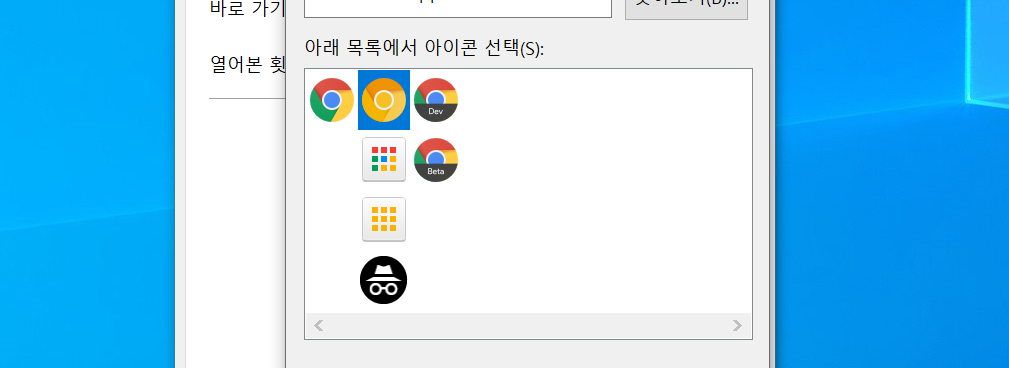
유튜브 변경 웹문서에 보시면 아이콘 변경 부분이 보이시죠. 여기서 일단 눌러서 들어가시고 아래 목록에서 아이콘 선택 부분이 있는데요. 여러분은 여기서 다양한 아이콘을 확인해서 들어가 보시면 됩니다.

저는 이런 화면으로 변경을 해봤는데요. 유튜브 아이콘 만들어서 그것을 이용하셔도 되니깐요. 이 부분은 추후에 말씀드리고 알려드려 볼까 합니다.
그래도 오늘 함께 유튜브 홈페이지 바로가기 방법을 알아보았는데요. 도움이 많이 되시면 좋겠습니다. 감사합니다.